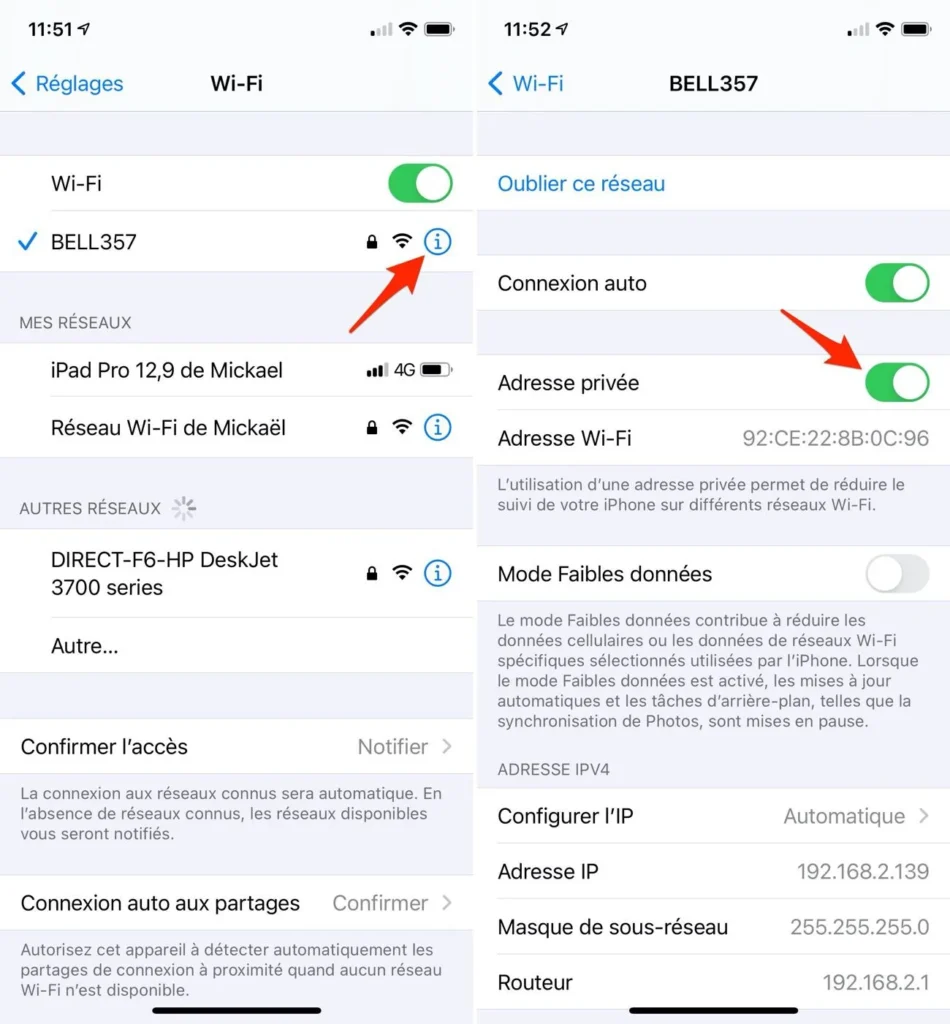Si vous rencontrez des problèmes de réseau sur smartphone, ne paniquez pas, vous pouvez mettre sur pied l’une des solutions ci-dessous pour le résoudre.
Ce qui fait le charme d’un smartphone c’est sa capacité à nous connecter au monde entier avec facilité. Si pour une raison quelconque vous n’arrivez plus à vous connecter, il existe des solutions générales applicables à tous les téléphones.
Toutefois, les téléphones Android et iPhone ont des particularités dans la prise en charge des problèmes de réseau ; nous les détaillons également.
Comment résoudre les problèmes de réseau sur votre smartphone
Les raisons pour lesquelles votre téléphone ne se connecte plus peuvent être nombreuses.
Donc, si vous rencontrez des signaux faibles sur votre téléphone mobile ou si vous obtenez une erreur de réseau non disponible, essayez les solutions ci-dessous.
1. changez le mode réseau en GSM uniquement

Si vous rencontrez un problème de signal faible sur votre téléphone, faites passer le mode réseau de 3G à 2G peut améliorer la puissance du signal. Ça fonctionne très souvent.
- Allez dans Paramètres et ouvrez les paramètres Sans fil et réseau.
- Appuyez sur Réseaux mobiles.
- Appuyez sur Mode réseau.
- Sélectionnez GSM uniquement (2G uniquement) ou WCDMA/GSM (3G/2G Auto) en supprimant le mode WCDMA uniquement (3G uniquement).
Le mode WCDMA uniquement permet de capter uniquement les réseaux 3G, tandis que le mode GSM uniquement permet de capter les signaux 2G.
2. activez l’option d’itinérance des données
Si vous ne parvenez pas à vous connecter à Internet en raison de signaux mobiles faibles ou d’une erreur de réseau non disponible, activez l’option d’itinérance des données. Généralement, cette option fonctionne lorsque vous voyagez et que vous entrez et sortez souvent de la zone d’itinérance.
- Allez dans Paramètres et ouvrez les paramètres Sans fil et réseau.
- Appuyez sur Réseaux mobiles.
- Maintenant, appuyez sur l’option Data Roaming (itinérance des données).
Cela vous permettra de vous connecter à Internet même lorsque vous êtes dans la zone d’itinérance en trouvant les meilleurs réseaux possibles pour vous.
3. Retirez puis réinsérez la batterie du téléphone et la carte SIM
Les problèmes de réseau peuvent être résolus en réinsérant la batterie du téléphone et la carte SIM. Si votre batterie n’est pas amovible, arrêtez le téléphone et retirez la carte SIM. Attendez alors 5 minutes, puis remettez la carte SIM et allumez le téléphone.
Le simple redémarrage de l’appareil pourrait résoudre les erreurs de réseau.
4. Sélectionnez automatiquement le réseau préféré
Laisser le téléphone sélectionner automatiquement le réseau préféré peut également résoudre les problèmes de réseau dans la plupart des cas.
Pour que votre téléphone sélectionne automatiquement le réseau préféré :
- Allez à Paramètres sans fil et réseau.
- Appuyez sur Réseaux mobiles.
- Sélectionnez Opérateurs réseau.
- Choisissez l’option Automatiquement.
5. Changez de position
Ça peut sembler trivial mais il se pourrait que votre téléphone ne capte pas tout simplement parce que le signal n’arrive pas là où vous vous trouvez. Changez donc de position, placez-vous en hauteur ; au sommet d’une colline, sur un toit etc.
Veuillez également noter que certains bâtiments ont des murs tellement épais que les téléphones n’arrivent pas à capter lorsque vous êtes à l’intérieur.
6. Installez un amplificateur de signal de téléphone portable
Les amplificateurs de signal de téléphone mobile détectent les signaux extérieurs, les amplifient et les diffusent dans un espace qui reçoit un signal faible ou nul.
Cette solution est nécessaire dans le cas où vous êtes certain que le problème vient d’un signal insuffisant.
7. Réinitialisez votre téléphone portable aux paramètres d’usine
Cette méthode est à utiliser en dernier recours, car une réinitialisation supprimera tout ce qui se trouve sur votre téléphone.
Une simple réinitialisation d’usine peut cependant résoudre la plupart des problèmes du smartphone.
Comment résoudre les problèmes de réseau Internet et WiFi sur iPhone
1. Redémarrez l’appareil iOS
C’est la première chose à faire lorsque votre téléphone a un souci.
2. Assurez-vous que l’appareil est à portée d’un signal
L’appareil doit se trouver à une distance raisonnable de la source du signale (routeur) afin de se connecter et d’avoir les meilleures vitesses de connexion.
3 Supprimer le réseau WiFi de vos connexions
Parfois, les informations du réseau WiFi peuvent être corrompues sur votre appareil iOS ou les paramètres de connexion peuvent être modifiés sur le point d’accès sans fil. Pour rétablir la connexion, vous devez d’abord supprimer les informations sur le réseau.
- Depuis l’écran principal, ouvrez les Paramètres.
- Appuyez sur Wi-Fi pour ouvrir les paramètres Wi-Fi.
- Sélectionnez le nom de votre réseau Wi-Fi dans la liste.
- Appuyez sur Oublier ce réseau.
- Appuyez sur Oublier pour confirmer que vous souhaitez oublier le réseau.
Votre appareil ne rejoindra plus ce réseau Wi-Fi à moins que vous ne vous reconnectiez à nouveau.
Reconnectez maintenant l’iPhone au WiFi
Ouvrez Paramètres.
Sélectionnez Wi-Fi.
À côté de l’icône, vous verrez l’un des statuts suivants :
Éteint- La fonctionnalité Wi-Fi est désactivée
Non connecté- La connexion Wi-Fi n’est pas établie
[Nom du réseau] – La connexion Wi-Fi est établie
Assurez-vous que la fonction WiFi est activée en basculant sur la position On.
Votre appareil iOS se connectera automatiquement au réseau le plus proche auquel vous vous êtes connecté par le passé. La coche indique que vous êtes connecté.
4. Redémarrez le modem et le routeur
Souvent, un problème de connexion peut être résolu rapidement et facilement en redémarrant l’équipement Internet.
Si votre modem a une batterie de secours, retirez-la, puis remettez-la en place avant de rebrancher le câble d’alimentation.
Débranchez le câble d’alimentation à l’arrière de votre routeur ou, si votre routeur en possède un, appuyez sur le bouton d’alimentation pour l’éteindre.
Attendez 30 secondes.
Rebranchez les câbles d’alimentation de votre modem et votre routeur.
Si les problèmes de réseau persistent, rendez-vous dans une boutique Apple.
Comment résoudre les problèmes réseau sur smartphone Android
Si vous ne parvenez pas à accéder à Internet sur votre appareil Android, que ce soit via une application ou un site Web, essayez ces étapes de dépannage.
Comment savoir qu’on a une mauvaise connexion sur Android
Les téléchargements ne démarrent pas
Google Play est bloqué sur “Chargement…”
Vous ne parvenez à ouvrir aucun site web.
Conseils de dépannage pour les appareils Android
Redémarrez votre téléphone. Parfois c’est tout ce qu’il faut pour réparer une mauvaise connexion.
Si le redémarrage ne fonctionne pas, basculez entre le Wi-Fi et les données mobiles :
Ouvrez votre application Paramètres et appuyez sur Réseau et Internet ou sur Connexions. Selon votre appareil, ces options peuvent être différentes.
Désactivez le Wi-Fi et activez les données mobiles, et voyez si le téléphone accède à internet.
Si ce n’est pas le cas, désactivez les données mobiles et activez le Wi-Fi, puis vérifiez à nouveau.
Comment résoudre les problèmes de données mobiles sur Android
Vérifiez que les données mobiles sont activées et que vous disposez d’un forfait valide
Ouvrez votre application Paramètres et appuyez sur Réseau et Internet ou sur Connexions, puis sur Données mobiles ou Données cellulaires.
Sur certains appareils, vous devrez peut-être sélectionner Utilisation des données avant de le trouver.
Activez les données mobiles ou les données cellulaires. Si c’est déjà le cas, désactivez puis réactivez les données mobiles.
Vérifiez la présence d’un indicateur de données, comme 2G, 3G, 4G ou H, à côté des barres d’intensité du réseau en haut de l’écran. Si vous disposez d’une connexion Wi-Fi active, cet indicateur pourrait ne pas s’afficher. Désactivez donc le Wi-Fi et vérifiez à nouveau.

Si vous ne voyez toujours pas d’indicateur de données de signal, c’est peut être que vous vous trouvez dans une zone sans couverture.
Enfin, il se pourrait que le mode avion soit activé sur votre téléphone. Assurez-vous que ce n’est pas le cas.
Ouvrez votre application Paramètres et appuyez sur Réseau et Internet ou sur Connexions, puis sur Mode avion. Selon votre appareil, ces options peuvent être différentes.
Activez le mode Avion.
Attendez 10 secondes.
Désactivez le mode Avion.
Vérifiez si les problèmes de connexion ont été résolus.
Comment résoudre les problèmes de Wi-Fi sur Android
Vérifiez que le Wi-Fi est activé et que vous êtes connecté
Ouvrez les Paramètres et appuyez sur Réseau et Internet ou sur Connexions, puis sur Wi-Fi.
Activez le Wi-Fi.
Repérez l’indicateur de connexion Wi-Fi en haut de votre écran.
Si cela ne s’affiche pas ou si aucune des barres n’est remplie, vous êtes peut-être hors de portée d’un réseau Wi-Fi.
Rapprochez-vous du routeur, vérifiez si vous disposez d’une connexion Wi-Fi plus puissante, puis réessayez.
Si rien ne change, redémarrez votre routeur sans fil
Si malgré tout votre téléphone ne capte toujours aucun signal, rendez-vous chez un technicien à défaut d’appeler le centre d’assistance de votre fabricant.
Lire Aussi:
- Découvrez IP Tool, un outils idéal pour contrôler votre réseau sur smartphone
- Comment interconnecter plusieurs machines d’un réseau